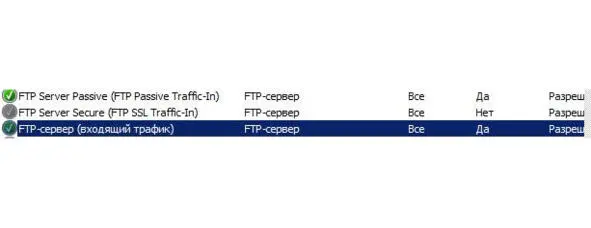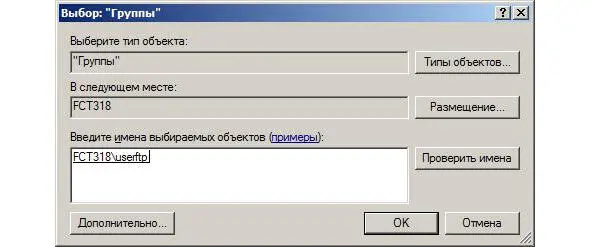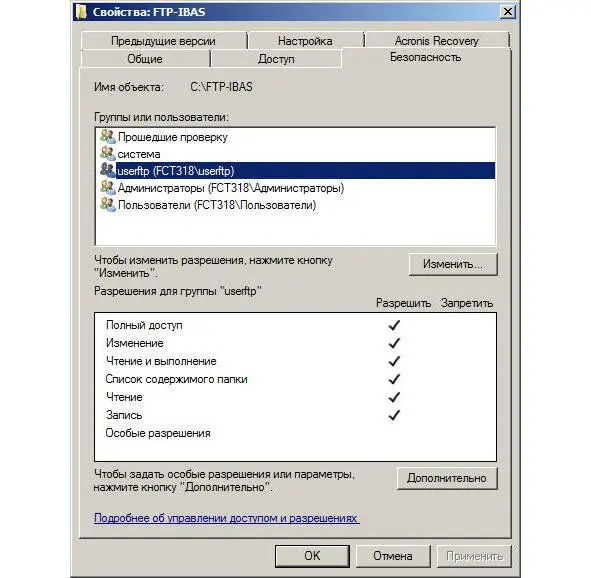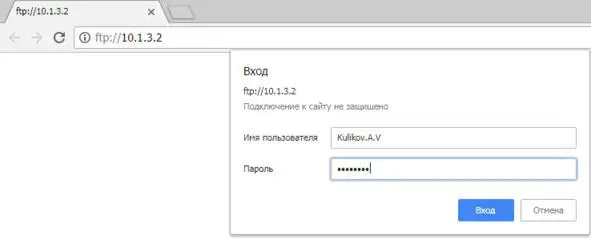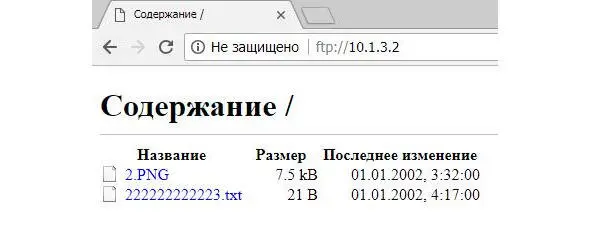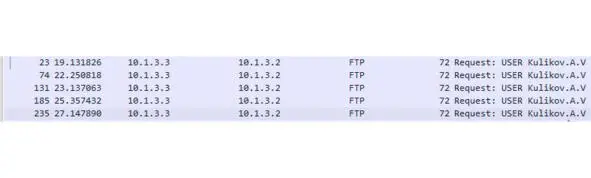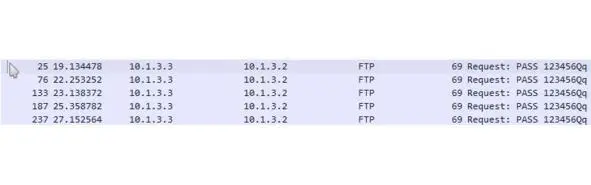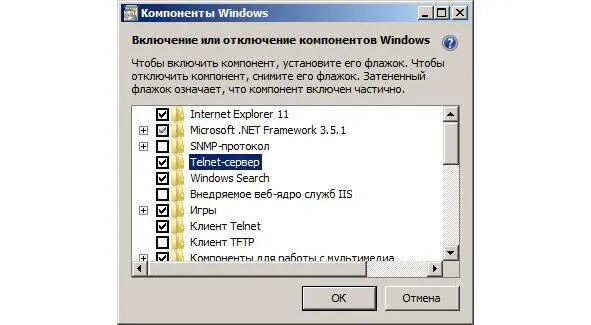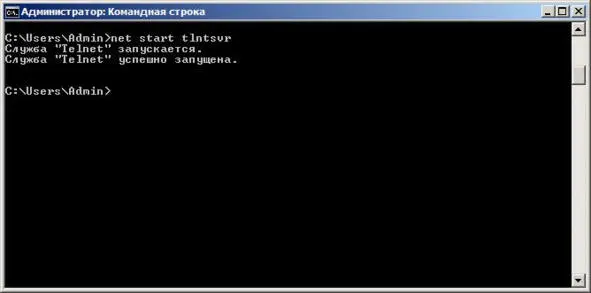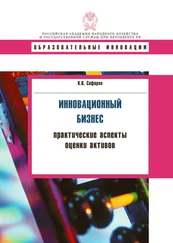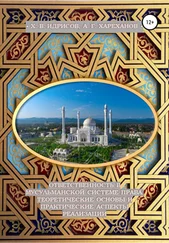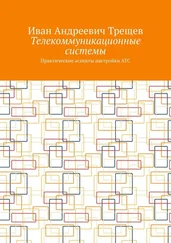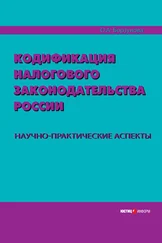Переходим в каталог, который мы указали для FTP сервера. ПКМ → Свойства → Безопасность → Изменить. Далее «Добавить», указываем название группы и «ОК». Устанавливаем разрешения «Разрешить все».
Переходим в Панель управления → Администрирование → Диспетчер служб IIS и выбираем наш FTP. Переходим в «Правила авторизации FTP». Выбираем «Добавить разрешающее правило» и указываем нашу группу «FTP». Ставим галочки напротив «Чтение» и «Запись». Нажимаем «ОК». Устанавливаем максимальный размер лога или отключаем вообще (по желанию).
Данные настройки продемонстрированы на рисунках 20 – 27.
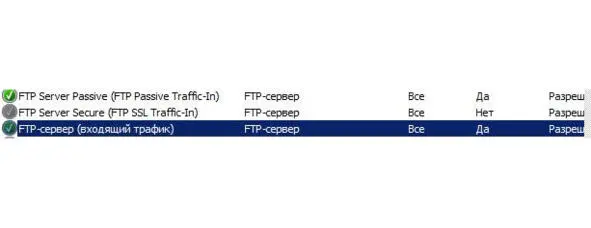
Рисунок 20 – Процесс настройки FTP

Рисунок 21 – Процесс настройки FTP

Рисунок 22 – Процесс настройки FTP
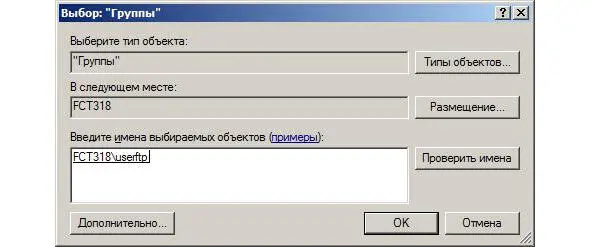
Рисунок 23 – Процесс настройки FTP
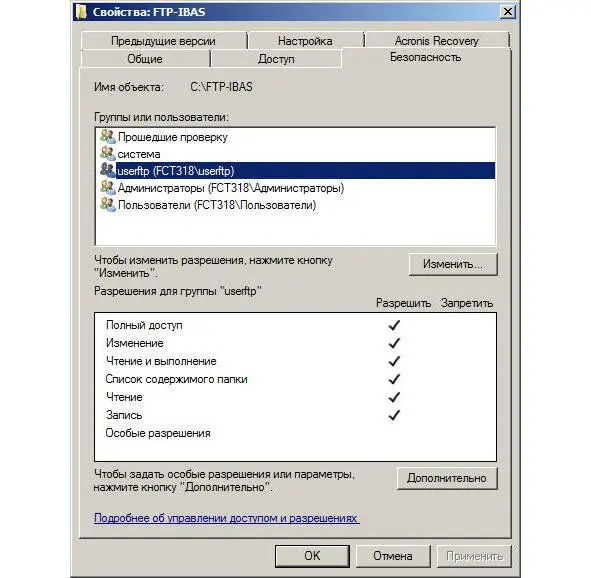
Рисунок 24 – Процесс настройки FTP

Рисунок 25 – Процесс настройки FTP

Рисунок 26 – Процесс настройки FTP
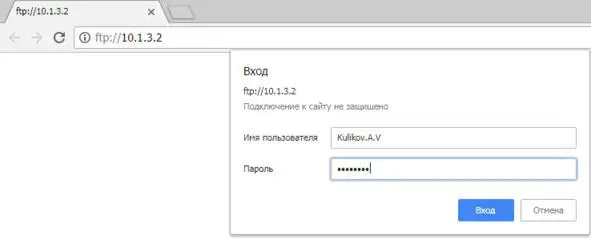
Рисунок 27 – Процесс настройки FTP
Сервер установлен. В папку помещаем файлы, которые будут хранится на этом сервере и к которому будут иметь доступ авторизированные пользователи. Подключится к серверу можно с помощью любого FTP-клиента (например, с помощью FileZilla) или непосредственно с помощью браузера, введя в адресную строку IPv4-адрес нашего FTP-сервера (который соответствует IPv4-адресу PC1).
В браузере, в адресную строку вводим IPv4-адрес нашего FTP-сервера. Он запросит логин и пароль. Вводим их и попадаем на сервер с хранящейся там информацией. Данные, используемые для входа можно также увидеть на рисунке 27, а на рисунке 28 показаны файлы, находящиеся на сервере.
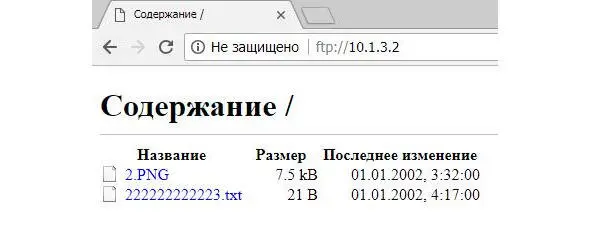
Рисунок 28 – Информация на FTP-сервере
Атакующий компьютер с Wireshark находит нужные пакеты по протоколу FTP. В них указаны наши логин и пароль (рисунки 29- 30).
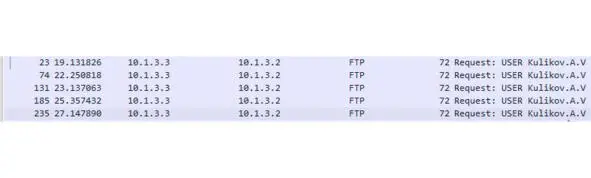
Рисунок 29 – Пакеты с логином и паролем
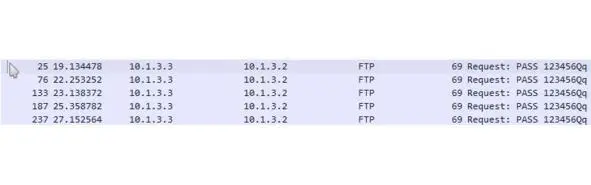
Рисунок 30 – Пакеты с логином и паролем
2.4 Перехват информации, с использованием протокола Telnet
Telnet – сетевой протокол для реализации текстового интерфейса по сети. Вся информация, отображаемая и вводимая на консольный интерфейс, передается по сети в виде открытого текста.
Для установки Telnet требуется открыть Панель управления. По умолчанию, Telnet не будет установлен на Windows 7. Надо его активировать вручную, чтобы использовать. Вы можете сделать это через Панель управления, к которой можете получить доступ через меню Пуск. После открыть «Программы и Компоненты» и «Включение или отключение компонентов Windows».
В компонентах Windows следует выбрать Telnet-сервер (рисунок 31).
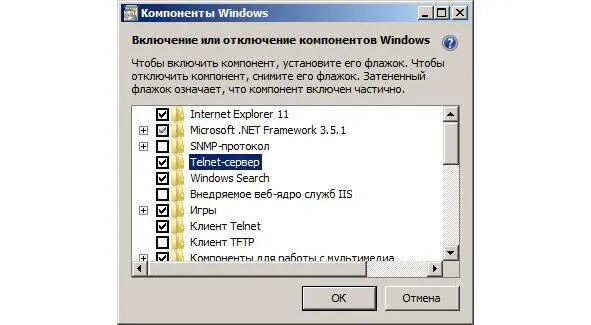
Рисунок 31 – Выбор Telnet-сервера
Дальше запускаем службы Windows. В командной строке вводим «net start tlntsvr» (рисунок 32).
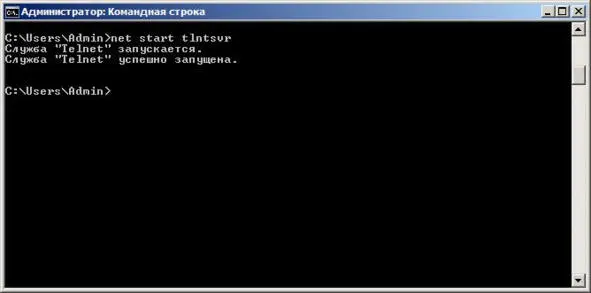
Рисунок 32 – Команда в командной строке
Теперь к компьютеру можно будет подключатся через протокол Telnet, используя соответствующие программы, например, PuTTY. В качестве логина и пароля используем логин и пароль пользователя, который есть на компьютере (рисунки 33 – 34).
Читать дальше